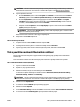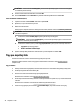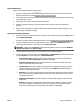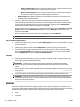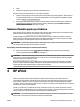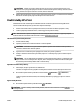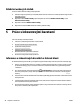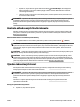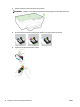Operating Instructions
Tipy pro vkládání papíru
Další informace naleznete také zde: Vložení papíru.
●
Ujistěte se, že papír vložený do zásobníku odpovídá formátu papíru aktuálně nastavenému v tiskárně.
Další informace naleznete v části Nastavení formátu papíru pro tiskárnu.
●
Vložte stoh papíru (ne pouze jednu stránku). Všechen papír ve stohu by měl být stejného formátu a typu,
aby nedošlo k jeho uvíznutí.
●
Vložte papír tak, aby strana určená pro tisk směřovala dolů.
●
Ujistěte se, zda papír vložený do vstupního zásobníku leží rovně a jeho okraje nejsou ohnuté ani
potrhané.
●
Upravte vodítka šířky papíru ve vstupním zásobníku tak, aby těsně přiléhala k papíru. Ujistěte se, zda
vodítka papíry v zásobníku neohýbají.
Tipy pro nastavení tiskárny (Windows)
●
Pokud chcete změnit výchozí nastavení tisku, klikněte v softwaru tiskárny HP na možnost Tisk a poté na
položku Nastavit předvolby.
Informace o spuštění softwaru tiskárny HP naleznete v tématu Spusťte software tiskárny HP (Windows).
●
Chcete-li vybrat počet stran, které se mají vytisknout na list, vyberte na kartě Rozvržení ovladače
tiskárny příslušnou možnost z rozevíracího seznamu Počet stran na list.
POZNÁMKA: Náhled na kartě Rozvržení nemůže odpovídat výběru v rozevíracím seznamu Rozložení
stránek na list, Brožura nebo Okraje stránky.
●
Chcete-li změnit orientaci stránky, tuto změnu je třeba provést v příslušné aplikaci.
●
Chcete-li zobrazit více možností tisku, na kartě Rozvržení nebo Papír/Kvalita ovladače tiskárny klikněte
na tlačítko Upřesnit a otevřete dialogové okno Rozšířené možnosti.
—
Tisk v odstínech šedi: Umožňuje tisknout černobílý dokument pouze pomocí černého inkoustu.
Vyberte možnost Pouze černý inkoust a klepněte na tlačítko OK.
—
Rozvržení stránek na listu: Pokud tisknete dokument s více než dvěma stránkami na list, tato
funkce vám umožňuje určit pořadí stránek.
—
Tisk bez okrajů: Tato funkce umožňuje tisk fotograí bez okrajů. Některé typy papíru tuto funkci
nepodporují. Pokud typ papíru vybraný v rozevíracím seznamu Média tuto funkci nepodporuje,
zobrazí se vedle něj výstražná ikona.
—
Rozvržení: Tato funkce je dostupná pouze při oboustranném tisku. Pokud je obraz větší než oblast
tisku, pomocí této funkce jej můžete zmenšit tak, aby vyhovoval kratšímu okraji stránky a aby se
nevytiskly stránky navíc.
—
HP Real Life Technologies: Tato funkce vyhlazuje a zostřuje obrázky a graku, čímž zdokonaluje
kvalitu tisku.
—
Brožura: Umožňuje tisk vícestránkového dokumentu jako brožury. Umístí dvě stránky na každou
stranu listu tak, abyste jej mohli přehnout a vytvořit z něj brožuru o poloviční velikosti papíru.
V rozevíracím seznamu vyberte možnost vazby a pak klepněte na tlačítko OK.
CSWW Tipy pro úspěšný tisk 35